Der Mozilla Firefox ist trotz starker Konkurrenz noch immer einer der beliebtesten Webbrowser. Er begeistert durch seine leichte Installation, Pflege und Handhabung viele Internetnutzer.
Mit dem integrierten Tool about:config lassen sich erweiterte Einstellungen treffen, die das Surfen angenehmer gestalten können.
In diesem Artikel möchte ich Ihnen diesbezüglich 10 kleine, aber feine Tricks zeigen, die Ihnen das Surfen angenehmer machen.
Betreten des about:config-Bereichs
Geben Sie in der Adresszeile Ihres Firefox den Befehl »about:config« ein. Danach sollten Sie diese Warnmeldung erhalten:
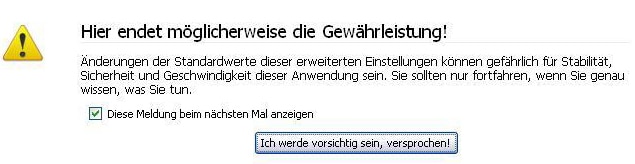
Sie handeln somit stets auf eigene Gefahr, aber keine Angst, das bloße Aufrufen des Befehls und das Klicken der obigen Schaltfläche löst noch gar nichts aus.
Hinweis: Manche Filter können mit älteren Firefox-Versionen nicht unbedingt funktionieren. Die in diesem Artikel aufgeführten Filter sind aber ab Version 6.0 voll funktionsfähig.
1) Suchanfragen in neuem Tab öffnen
![]() Im oberen rechten Bereich, neben der Adressleiste, gibt es ein Suchfeld, das standardmäßig die Google-Suche nutzt. Hier können Sie weitere Suchmaschinen integrieren. Firefox wird von Hause aus jedoch alle Suchanfragen in dem Tab öffnen, den Sie gerade geöffnet, sprich im Vordergrund haben.
Im oberen rechten Bereich, neben der Adressleiste, gibt es ein Suchfeld, das standardmäßig die Google-Suche nutzt. Hier können Sie weitere Suchmaschinen integrieren. Firefox wird von Hause aus jedoch alle Suchanfragen in dem Tab öffnen, den Sie gerade geöffnet, sprich im Vordergrund haben.
Dies kann unangenehm sein, wenn eine wichtige URL geöffnet bleiben soll. Ändern können Sie das im about:config-Bereich mit dem Filter browser.search.openintab. Setzen Sie den Wert auf true, um ab sofort jede Suchanfrage in einem neuen Tab zu öffnen.
2) Google-Suche in Adresszeile
Eine sehr praktische Einstellung. Sobald man einen neuen Tab öffnet, springt der Cursor in die Adresszeile. Wer nun in einer Suchmaschine eine Suchanfrage stellen möchte, muss entweder rechts in das Suchfenster wechseln (siehe Tipp 1) oder erst manuell die Webseite der Lieblingssuchmaschine ansteuern.
Mit dem Filter keyword.URL können Sie Ihre gewünschte Suchmaschine direkt in der Adressleiste festlegen. Hier einige deutschsprachige Suchmodule und den dazugehörigen Wert:
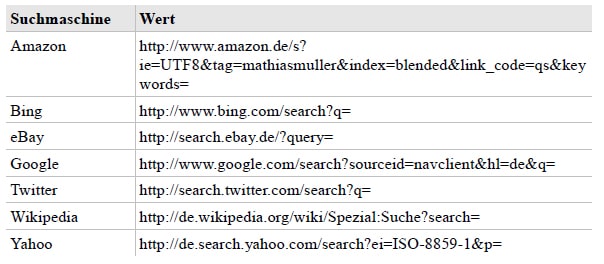
Im Filter keyword.enabled muss der Wert auf true gesetzt sein. Dann können Sie ab sofort direkt in die leere Adresszeile Ihre Suchanfragen schreiben und abschicken.
3) Seitenvorschläge begrenzen
Wenn Sie in der Adressleiste eine Adresse eingeben, schlägt Ihnen Firefox von Hause aus zwölf Seiten vor, die entweder aus Ihren Lesezeichen oder dem Cache (interner Browser-Speicher für aufgerufene Webseiten) stammen.
Die Anzahl der Vorschläge lässt sich erhöhen oder senken. Dazu gibt man beim Filter browser.urlbar.maxRichResults unter Wert die jeweilige Zahl ein. Geben Sie eine 0 ein, um diese Funktion ganz zu deaktivieren.
Wer Tabs öffnet, sollte sie auch wieder schließen können. Das kleine x auf der rechten Tab-Seite ist dafür zuständig. Mit dem Filter browser.tabs.closeButtons lassen sich vier Einstellungen dazu festlegen:
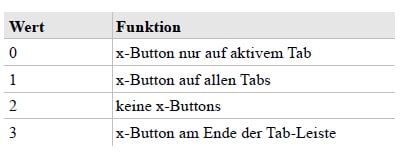
5) Adresse bei Klick markieren
Unter Linux ist diese Voreinstellung nicht gegeben, der Vollständigkeit halber erwähne ich sie deswegen hier. Um die ganze Web-Adresse bei einem Klick in die Adresszeile zu markieren, stellen Sie den Wert im Filter browser.urlbar.clickSelectsAll einfach auf true.
6) Backspace-Taste konfigurieren
Mit der Backspace-Taste lässt sich im Firefox auf Seiten zurücknavigieren, das heißt die zuvor besuchte Seite im selben Tab wiederherstellen. Im Filter browser.backspace_action muss dazu der Wert auf 0 gesetzt werden.
Der Wert 1 führt dazu, dass beim Betätigen der Backspace-Taste das Bild nach oben scrollt. Andere eingetragene Zahlen lösen keinen Effekt aus.
7) Wartezeit bei Add-On-Installation verkürzen
Eine etwas nervige Voreinstellung ist die fünfsekündige Wartezeit vor dem Installationsprozess eines Add-ons. Diese Verzögerung – sicherlich als Schutzmaßnahme für den Anwender gedacht – lässt sich im Filter security.dialog_enable_delay einstellen.
Der Standardwert 2000 ist in Millisekunden anzusehen. Hier können Sie einen beliebigen Wert eintragen; der Wert 0 lässt die Installation sofort starten. Wenn Sie sich nicht mit Add-ons und deren Installation auskennen, empfehle ich, die Standardeinstellung dieses Filters nicht zu verändern.
8) Virenscan bei Datei-Download
Von Hause aus weiß Firefox, dass er heruntergeladene Dateien nach erfolgreicher Beendigung des Download-Vorgangs auf Viren überprüfen soll. Da dies unter Umständen zu Leistungsschwächen des PCs führen kann oder schlicht und einfach unerwünscht sein kann, lässt sich diese Einstellung im Filter browser.download.manager.scanWhenDone verändern. Der Wert false schaltet den Viren-Scan aus.
9) Sanften Bildlauf aktivieren
Diesen Filter finden Sie auch im Einstellungs-Menü von Firefox, zu erreichen über Extras> Einstellungen > Erweitert > Sanften Bildlauf aktivieren. Ist das Häkchen gesetzt, springt der angezeigte Browserinhalt nicht abrupt beim Scrollen, sondern gleitet eher sanft.
Der dazugehörige Filter lautet general.smoothScroll und kann auch direkt über den about:config- Bereich verändert werden.
10) Beenden-Warnung wieder anzeigen
Installiert man Firefox zum ersten Mal und schließt den Browser, während mehrere Tabs geöffnet sind, erscheint folgende Warnmeldung:
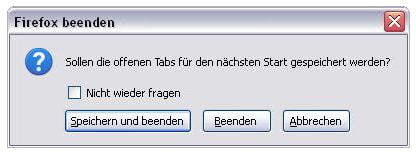
Setzen Sie das Häkchen, um nicht mehr mit diesem Fenster konfrontiert zu werden, und treffen Sie eine Auswahl. Wenn Sie zu einem späteren Zeitpunkt feststellen, dass es für Ihre Arbeit eigentlich doch ganz sinnvoll wäre, Tabs zu speichern, stellen Sie einfach den Wert im Filterbrowser.showQuitWarning auf true.
Diese Liste beinhaltet natürlich nicht alle Filtereinstellungen des about:config-Bereichs im Firefox; es gibt Hunderte. Wenn Sie der Meinung sind, weitere interessante Filter und Einstellmöglichkeiten zu kennen und sie den Lesern mitteilen möchten, können Sie das gerne als Kommentar zu diesem Artikel tun.
Thorsten Boose